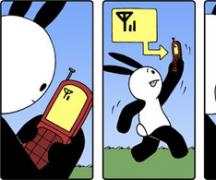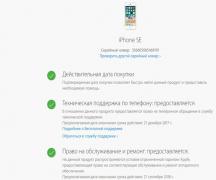Η ITunes προσπαθεί να ενημερώσει ένα ήδη ενημερωμένο iphone. Πώς να ενημερώσετε το iPhone στην τελευταία έκδοση του iOS
Όταν προγραμματίζετε να αναβαθμίσετε το iPhone iPad σας στο iOS 11.1 / 11/10 μέσω WiFi, αλλά το iPhone δεν βλέπει την ενημέρωση στις ρυθμίσεις ή εμφανίζει ένα μήνυμα. "Δεν είναι δυνατός ο έλεγχος για ενημερώσεις". Παρουσιάστηκε σφάλμα κατά τον έλεγχο για ενημέρωση λογισμικού. Πραγματοποιήστε όλα τα βήματα για να διορθώσετε εύκολα αυτό.
Δεν είναι δυνατή η ενημέρωση του λογισμικού στο iPad μου. Η ηλεκτρονική υποστήριξη της Apple αναφέρει ότι πρέπει να μεταβείτε στην περιοχή Ρυθμίσεις / Γενικά / Ενημέρωση λογισμικού; Προσπαθώ να αναβαθμίσω στο ios 11. Το πρόβλημα είναι ότι το iPhone δεν βλέπει την ενημέρωση, δεν υπάρχει καμία ενημέρωση λογισμικού για να διαλέξετε. Έψαξα παντού γι 'αυτόν και δεν τον βρίσκω. Παρακαλώ με ενημερώστε τι να κάνετε;
Το iPhone δεν βλέπει την ενημέρωση του iOS, κατά κανόνα, υπάρχουν μερικά μικρά πράγματα που μπορούν να κάνουν τα πράγματα να πάει στραβά. Ο φίλος σας ίσως έχει εγκαταστήσει την πιο πρόσφατη έκδοση του iOS, αλλά δεν το βλέπετε ως επιλογή στην Ενημέρωση λογισμικού ή προσπαθήσατε να ενημερώσετε το iOS, αλλά δεν θέλετε να το εγκαταστήσετε. Το iPhone μπορεί να έχει σπάσει ή μπορεί να έχετε χάσει δεδομένα και να διαπιστώσετε ότι οι ρυθμίσεις σας άλλαξαν μετά την ενημέρωση.
Σε αυτό το άρθρο, θα εξετάσουμε τα πιο συνηθισμένα προβλήματα που αντιμετωπίζουν οι χρήστες όταν το iPhone δεν βλέπει την ενημέρωση του iOS.
Όταν η Apple εκκινεί για πρώτη φορά τη νέα έκδοση του iOS, μπορεί να χρειαστεί αρκετός χρόνος για να γίνει διαθέσιμη η ενημέρωση. Μερικές φορές ο φίλος σας μπορεί να λάβει μια ενημέρωση μπροστά σας. Ή ίσως το iPhone σας δεν είναι σε θέση να τρέξει λογισμικό, οπότε δεν θα δείτε μια προειδοποίηση καθόλου.
Για να εκτελέσετε το iOS 11, χρειάζεστε μία από τις ακόλουθες συσκευές:
| iPhone X | iPad Pro 12,9-ιντσών (2017) | iPad 4ο γεν |
|---|---|---|
| iPhone 8 ή iPhone 8 Plus | iPad Pro 12,9 ιντσών (2015) | iPad mini 4 |
| το iPhone 7 ή το iPhone 7 Plus | iPad Pro 10,5 ιντσών | iPad mini 3 |
| iPhone 6s ή iPhone 6s Plus | iPad Pro 9,7 ιντσών | iPad mini 2 |
| iPhone 6 ή iPhone 6 Plus | iPad Air 2 | iPod Touch 6ο γεν |
| iPhone SE | iPad Air | |
| iPhone 5s | iPad 5η γενιά |
Επιπλέον, νέες συσκευές Apple με iOS.
Αν έχετε iPhone 5C και iPhone 5 ή κάτι ακόμα μεγαλύτερο, δεν έχετε τύχη! Το iOS 11 δεν θα λειτουργήσει στο iPhone σας.
Επιπλέον, ένα άλλο πολύ συνηθισμένο σφάλμα ενημέρωσης iOS 11/10 είναι όταν μεταβείτε στις Ρυθμίσεις\u003e Γενικά\u003e Ενημέρωση λογισμικού και εγκαταστήσετε την πιο πρόσφατη έκδοση πάνω από την παλιά. Επίσης, το iPhone δεν βλέπει την ενημέρωση του iOS, δεν εμφανίζεται καθόλου ή εμφανίζει το μήνυμα "Δεν είναι δυνατή η επαλήθευση" για ενημερώσεις. Παρουσιάστηκε σφάλμα κατά τον έλεγχο για ενημέρωση λογισμικού. " Ειδικά από την έκδοση του iOS 11.1 / 11, πολλοί χρήστες αντιμετώπισαν αυτή την κατάσταση και ρώτησαν γιατί το iOS 11.1 / 11 δεν εμφανίζεται στις ρυθμίσεις;
Αυτό το πρόβλημα μπορεί να προκύψει λόγω διαφόρων παραγόντων. Αλλά μην ανησυχείτε. Μπορείτε να δοκιμάσετε τις παρακάτω συμβουλές έτσι ώστε τα iPhone 8 / X / 7 / 6s / 6 / 5s να μπορούν να δουν την ενημέρωση.
Βεβαιωθείτε ότι ο διακομιστής Apple λειτουργεί σωστά
Μερικές φορές οι διακομιστές της Apple έχουν προβλήματα και κατά τη διάρκεια αυτής της περιόδου αποφασίζετε να αναβαθμίσετε το iPhone ή iPad σας στο iOS 11.1 / 11. Το iPhone σας δεν θα βλέπει την ενημέρωση του iOS ή δεν θα μπορείτε να ελέγξετε το πρόβλημα της ενημέρωσης. Έτσι, το πρώτο πράγμα που πρέπει να κάνετε με αυτό το πρόβλημα είναι να επισκεφθείτε μια ιστοσελίδα.
Εάν η κατάσταση του συστήματος Apple εμφανίζεται με κίτρινο χρώμα, σημαίνει ότι αυτή τη στιγμή υπάρχει κάτι λάθος με αυτόν τον διακομιστή. Και το μόνο που μπορείτε να κάνετε είναι να περιμένετε ή να επικοινωνήσετε με την Υποστήριξη της Apple. Εάν όλοι οι διακομιστές εμφανίζονται με πράσινο χρώμα, αυτό σημαίνει ότι όλοι τους λειτουργούν σωστά. Στη συνέχεια, πρέπει να πάτε στο επόμενο βήμα παρακάτω.
Τις περισσότερες φορές, το iPhone δεν βλέπει την ενημέρωση λόγω σύγκρουσης προφίλ
Ίσως να έχετε μια διένεξη προφίλ στη συσκευή σας. Εξαιτίας αυτού, το iPhone σας δεν βλέπει την ενημέρωση του iOS. Σε αυτήν την περίπτωση, εάν διαγράψετε το προφίλ, το πρόβλημα δεν θα λυθεί. Για να λάβετε περισσότερες ενημερωμένες εκδόσεις, ακολουθήστε τα εξής βήματα:
Βήμα 1: Επαναφορά όλων των ρυθμίσεων
Μεταβείτε στις Ρυθμίσεις -> Το κύριο -> Επαναφέρετε όλες τις ρυθμίσεις .
Μετά από αυτό, θα σας ζητηθεί κύριος κωδικός πρόσβασης, πληκτρολογήστε τον και περιμένετε να γίνει επανεκκίνηση του iOS.
Βήμα 2: Επανεγκατάσταση προφίλ
Τώρα πρέπει να εγκαταστήσετε ξανά το προφίλ, ανεξάρτητα από το δημόσιο ή τον προγραμματιστή που έχετε.
Πηγαίνετε στο στις Ρυθμίσεις -> Το κύριο -> Ενημερώσεις.
Ελέγξτε ότι η νέα έκδοση του iOS πρέπει να είναι διαθέσιμη. Αν αποτύχουν όλα τα υπόλοιπα, εκτελέστε μια ανάκτηση iOS.
Συμβουλή 1. Βεβαιωθείτε ότι το iPhone σας είναι συνδεδεμένο στο Wi-Fi
Μια ενημέρωση μέσω του αέρα απαιτεί τη σύνδεση iPhone και iPad με Wi-Fi και χωρητικότητα μπαταρίας 50% ή περισσότερο. (Σας προτείνουμε ειλικρινά να το φορτώσετε). Αν είναι συνδεδεμένο το Wi-Fi, μπορείτε επίσης να το απενεργοποιήσετε και να τον ενεργοποιήσετε ξανά μετά από μερικά λεπτά.
Εάν το iPhone εξακολουθεί να μην βλέπει την ενημέρωση του iOS στις ρυθμίσεις ή δεν μπορείτε να ελέγξετε για ενημερώσεις. Δοκιμάστε ξανά τη λειτουργία της συσκευής: πιέστε παρατεταμένα το κουμπί ενεργοποίησης / απενεργοποίησης.
Συνεχίστε να κρατάτε πατημένο το κουμπί ενεργοποίησης / απενεργοποίησης και, στη συνέχεια, πατήστε και κρατήστε πατημένο το κουμπί Αρχική\u003e Κρατήστε τα μέχρι να ενεργοποιηθεί η οθόνη και εμφανίσει το λογότυπο της Apple. Στη συνέχεια, μεταβείτε στις "Ρυθμίσεις"\u003e "Γενικά"\u003e "Επαλήθευση λογισμικού", το iPhone σας θα πρέπει να βλέπει μια ενημερωμένη έκδοση για το iOS.
Μερικές φορές αυτό οφείλεται στο δίκτυο. Μπορείτε να το επαναφέρετε στη συσκευή σας για να το κάνετε αυτό: μεταβείτε στις "Ρυθμίσεις"\u003e "Γενικά"\u003e "Μετακινηθείτε προς τα κάτω" στο "Επαναφορά"\u003e "Πατήστε" Επαναφορά ρυθμίσεων δικτύου ".
Εάν κατεβάσατε τη beta έκδοση του iOS 11.1 / 11 στο iPhone ή στο iPad σας, εξαιτίας αυτού δεν εμφανίζεται στις ρυθμίσεις. Πρέπει πρώτα να απεγκαταστήσετε το beta και στη συνέχεια να προχωρήσετε στην αναβάθμιση. Πώς να αφαιρέσετε το beta; Ρυθμίσεις\u003e Γενικά\u003e Μετακινηθείτε προς τα κάτω στην επιλογή Προφίλ και διαχείριση συσκευών\u003e Κάντε κλικ στην έκδοση beta και διαγράψτε αυτό το προφίλ.
Συμβουλή 5. Ενημερώστε το iOS 11.1 / 11/10 χρησιμοποιώντας iTunes ή iCloud
Εάν όλες οι παραπάνω μέθοδοι δεν λειτουργούν, τότε η τελευταία επιλογή που μπορούμε να σκεφτούμε είναι να εγκαταλείψουμε τον ΟΤΑ και να ζητήσουμε βοήθεια από το iTunes. Έχουμε επίσης προετοιμάσει έναν πρακτικό οδηγό για να βοηθήσει στην ενημέρωση του iOS 11.1 / 11/10 με κάθε τρόπο :?
Συνοψίζοντας
Χρησιμοποιώντας αυτές τις μεθόδους, μπορείτε να διορθώσετε το πρόβλημα Το iPhone δεν βλέπει την ενημέρωση του iOS 11.1 / 11/10 στις ρυθμίσεις. Χαιρετίζουμε πραγματικά οποιαδήποτε άλλη μέθοδο, αν έχετε ένα ή περισσότερα, παρακαλώ μοιραστείτε τα με τα παρακάτω σχόλια. Για να βοηθήσετε περισσότερους ανθρώπους που υποφέρουν από αυτό στο iOS 11.1 / 11 δεν εμφανίζεται στο iPhone ή το iPad.
Για το iPhone 6, αυτή είναι μια μεγάλη ενημέρωση που μπορεί να βοηθήσει ή να βλάψει την απόδοση του smartphone σας.
Η τελευταία ενημέρωση λογισμικού της εταιρείας είναι πολύ μεγαλύτερη από τον προκάτοχό της (iOS 11.2.6), παρέχει ένα συνδυασμό νέων δυνατοτήτων, βελτιώσεων, διορθώσεων σφαλμάτων, ρυθμίσεων και ενημερωμένων εκδόσεων ασφαλείας.
Εάν χρησιμοποιείτε το iOS 11.2.6 στο iPhone 6 ή το iPhone 6 Plus, έχετε το μικρότερο αρχείο καταγραφής αλλαγών iOS 11.3 και το μέγεθος λήψης.
Εάν δεν έχετε αναβαθμίσει από το iOS 10 ή χρησιμοποιείτε μια παλαιότερη έκδοση του iOS 11, η έκδοση του iOS 11.3 θα είναι πολύ μεγαλύτερη, επειδή θα προσθέσει αλλαγές από τις ενημερώσεις iOS που χάσατε.
Η ενημέρωση του iOS 11.3 στο iPhone 6 κατά τη διάρκεια αυτής της ανασκόπησης έχει λειτουργήσει αρκετά καλά, αλλά έχουμε ήδη αντιμετωπίσει μερικά δευτερεύοντα ζητήματα με την τελευταία ενημέρωση της Apple.
Οι χρήστες του IPhone 6 και του iPhone 6 Plus διαμαρτύρονται για πολλά προβλήματα, όπως η ασυνήθιστη κατανάλωση μπαταρίας, τα προβλήματα με το Bluetooth και μια ποικιλία και επομένως ενοχλητικά προβλήματα με τις εφαρμογές. Δεν τα αντιμετωπίσαμε ακόμη, αλλά παρατηρήσαμε καθυστερήσεις στη διεπαφή και περιστασιακά χαλαρή.
Ο οδηγός ενημέρωσης για iOS 11.3 για το iPhone 6 καλύπτει τα πρώτα θέματα και παρέχει κάποιες πιθανές διορθώσεις για όσους έχουν ανάγκη. Επισημαίνει επίσης τις αλλαγές του iOS 11.3 και εξετάζει τα σχέδια της Apple για iOS 11 και iPhone 6 το 2018.
Χρησιμοποιούμε την ενημέρωση του iOS 11.3 στο iPhone 6 για μικρό χρονικό διάστημα και θα ξεκινήσουμε με μια μικρή επισκόπηση της απόδοσης της ενημέρωσης στο iPhone 4,7 ιντσών 6.
IOS 11.3 ONIPHONE 6: IMPRESSIONS
Πριν βρεθούμε στις εμπειρίες μας, υπάρχουν μερικές σημειώσεις σχετικά με τη διαδικασία λήψης και εγκατάστασης.
IOS 11.3 για το iPhone 6 - μαζική λήψη. Η ενημερωμένη έκδοση ζυγίζει αρκετές εκατοντάδες megabyte, θα σας πάρει αρκετά λεπτά για να το κατεβάσετε.
Η διαδικασία εγκατάστασης θα διαρκέσει λίγο περισσότερο. Το iPhone μας 6 χρειάστηκε περίπου 8 λεπτά. Ο ακριβής χρόνος θα διαφέρει από χρήστη σε χρήστη, από συσκευή σε συσκευή.
Εάν εγκαθιστάτε το iOS 11 για πρώτη φορά ή εάν μεταβαίνετε από μια παλαιότερη έκδοση του iOS 11, η λήψη και εγκατάσταση του iOS 11.3 θα διαρκέσει πολύ περισσότερο. Διαβάστε περισσότερα για το χρόνο λήψης και εγκατάστασης του iOS 11.3 στην κριτική μας.
Το iPhone 6 γερνάει, αλλά το smartphone συνεχίζει να υποστηρίζεται καθώς πλησιάζουμε στο WWDC 2018 και ελευθερώνουμε.
Το μοντέλο iPhone 6 που χρησιμοποιήσαμε κρατά το φορτίο καλά με το iOS 11.3 στο σκάφος. Δεν παρατηρήσαμε καμία ανώμαλη κατανάλωση μπαταρίας κατά την αναθεώρηση του νέου λογισμικού.
Τα χαρακτηριστικά συνδεσιμότητας (Bluetooth, Wi-Fi και Mobile Data) παρέμειναν στην καλύτερη δυνατή θέση. Συνδέσαμε εύκολα το smartphone με συσκευές Bluetooth (ακουστικά και ηχεία) που είναι συνδεδεμένα σε διαφορετικούς δρομολογητές μέσω Wi-Fi.
Η απόδοση των εφαρμογών παρέμεινε αμετάβλητη. Δεν είχαμε προβλήματα με τακτικές εφαρμογές όπως το Slack, το Asana, το Spotify, το Chrome και το Gmail.
Τυχαίες επανεκκινήσεις ήταν ένα πρόβλημα με το iPhone 6, αλλά δεν τους έχουμε επισημάνει ακόμη με μια νέα ενημέρωση.
Δυστυχώς, η υστέρηση διεπαφής παραμένει ένα πρόβλημα με την τελευταία ενημέρωση. Η κινούμενη εικόνα είναι μερικές φορές διαλείπουσα, σημειώνοντας επίσης καθυστέρηση πληκτρολογίου κατά την αποστολή μηνυμάτων. Αυτό το ζήτημα ήρθε με το iOS 11.2.6 και δεν επιλύθηκε από το iOS 11.3.
Παρατηρήσαμε επίσης μια επιβράδυνση όταν προσπαθούμε να βγάλουμε το Κέντρο Ελέγχου στο κάτω μέρος της οθόνης, το ίδιο συμβαίνει και όταν προσπαθούμε να φέρουμε το Κέντρο ειδοποιήσεων από την κορυφή της οθόνης.
Οι περισσότεροι χρήστες θα πρέπει να εγκαταστήσουν το iOS 11.3, αλλά αν ανησυχείτε για την εγκατάσταση μιας νέας ενημερωμένης έκδοσης, ρίξτε μια ματιά στους λόγους για να εγκαταστήσετε το iOS 11.3 στο iPhone 6 ή το iPhone 6 Plus.
IOS 11.3 ONIPHONE 6: ΠΡΟΚΛΗΣΕΙΣ / ΔΙΟΡΘΩΣΕΙΣ

Δεν είμαστε οι μόνοι που ασχολούνται με μικρά σε iPhones.
Οι ιδιοκτήτες του iPhone 6 και του iPhone 6 Plus διαμαρτύρονται για πολλά προβλήματα με τη νέα ενημέρωση της Apple. Μερικά από αυτά τα προβλήματα είναι μικρά σφάλματα και συντριβές, άλλα είναι πιο σοβαρά.
Η τρέχουσα λίστα περιλαμβάνει μερικά από τα πιο κοινά θέματα iOS που αφορούν κάθε νέα έκδοση iOS. Αυτές περιλαμβάνουν ανεξήγητη κατανάλωση μπαταρίας, κακή απόδοση Bluetooth, καθυστέρηση διεπαφής χρήστη, προβλήματα εφαρμογής Apple και τρίτων, προβλήματα ήχου και εγκατάσταση ενημερώσεων.
Ευτυχώς, δεν χρειάζεται να περιμένετε την επόμενη ενημερωμένη έκδοση της Apple. Μπορείτε να διορθώσετε τον εαυτό σας τα περισσότερα προβλήματα λογισμικού.
Έχουμε δημιουργήσει μια λίστα με διορθώσεις για τα πιο συνηθισμένα θέματα του iOS 11. Ξεκινήστε με αυτό εάν αντιμετωπίζετε προβλήματα Bluetooth, τυχαίες επανεκκινήσεις ή σφάλματα ταυτότητας Touch.
Έχουμε επίσης προετοιμάσει εγχειρίδια που θα σας ενημερώσουν για τον τρόπο βελτίωσης του χρόνου λειτουργίας και της απόδοσης του smartphone σας. Αν παρατηρήσετε καθυστέρηση ή εάν η μπαταρία σας αρχίσει να εξαντλείται ταχύτερα συνήθως, ελέγξτε αυτούς τους οδηγούς.
IOS 11.3 ONIPHONE 6: ΕΝΗΜΕΡΩΣΗ ROLLBACK

Αν το iPhone 6 ή το iPhone 6 Plus δεν ανέχεται iOS 11.3, δεν θα κολλήσετε σε αυτή την κατάσταση. Μπορείτε να δοκιμάσετε να επιστρέψετε στην ενημερωμένη έκδοση του iOS 11.2.6.
Η Apple υποστηρίζει την ενημέρωση του iOS 11.2.6, πράγμα που σημαίνει ότι μπορείτε να εκμεταλλευτείτε το κενό και να επαναφέρετε την προηγούμενη έκδοση του iOS 11.
Δυστυχώς, η Apple έχει κλείσει την rollback στα iOS 11.2, iOS 11.2.1, iOS 11.2.2 και άλλα, πράγμα που σημαίνει ότι δεν μπορείτε να επαναφέρετε τις προηγούμενες εκδόσεις του iOS 11.
Εάν δεν είστε εξοικειωμένοι με τη διαδικασία επαναφοράς, θα το βρείτε στον οδηγό μας.
IOS 11.3 ONIPHONE 6: ΤΙ ΕΙΝΑΙ ΝΕΟ;

Η ενημέρωση του iOS 11.3 στο iPhone 6 προσφέρει μια ολόκληρη σειρά αλλαγών, συμπεριλαμβανομένων των νέων λειτουργιών υποστήριξης μπαταριών, των ενημερώσεων της Apple News και της Apple Music, μερικές σημαντικές αλλαγές στο App Store, πολλές διορθώσεις σφαλμάτων που έχουν τραβηχτεί από την έκδοση iOS 11 και πολλά άλλα.
Εάν ενδιαφέρεστε για την πλήρη λίστα των λειτουργιών iOS 11.3, ανατρέξτε στην πλήρη επισκόπηση των πιο σημαντικών αλλαγών στην ενημερωμένη έκδοση.
Αν κάνετε αναβάθμιση από το iOS 11.2.5, η ενημέρωσή σας θα περιλαμβάνει επίσης αλλαγές στο iOS 11.2.6.
Η ενημέρωση του iOS 11.2.6 πρόσφερε δύο σημαντικές αλλαγές: η επίλυση του προβλήματος, όταν χρησιμοποιείτε μια συγκεκριμένη σειρά χαρακτήρων θα μπορούσε να οδηγήσει σε σφάλμα της εφαρμογής και επίσης να διορθώσει το πρόβλημα όταν ορισμένες εφαρμογές τρίτων δεν μπόρεσαν να συνδεθούν με τα εξωτερικά αξεσουάρ του τηλεφώνου.
Εάν χάσατε το iOS 11.2.5, η ενημέρωση του iOS 11.3 θα προσφέρει επίσης υποστήριξη για τα ηχεία Apple HomePod - την ενημέρωση Siri, η οποία σας επιτρέπει να ζητήσετε ένα podcast ειδήσεων όταν ρωτάτε τον Siri για τις ειδήσεις, διάφορες σημαντικές ενημερώσεις ασφαλείας και πολλές διορθώσεις σφαλμάτων.
Εάν χάσατε το iOS 11.2.2, θα λάβετε μια λύση για το ευρέως χρησιμοποιούμενο Spectre. Αν εκτιμάτε την ασφάλεια του iPhone 6, θα πρέπει να κάνετε λήψη της ενημέρωσης iOS 11.3 σήμερα.
Εάν χάσατε το iOS 11.2.1, η ενημέρωσή σας στο iOS 11.3 θα επιτρέψει την αποκατάσταση ευπάθειας του iOS HomeKit. Το θέμα ευπάθειας επιτρέπει τον μη εξουσιοδοτημένο έλεγχο των αξεσουάρ, συμπεριλαμβανομένων των ανοιγμάτων πόρτας γκαράζ και των έξυπνων κλειδαριών.
Εάν χάσατε τις ενημερώσεις της σειράς iOS 11.2, η ενημέρωση του iOS 11.3 στο iPhone 6 θα είναι πολύ πιο δύσκολη λόγω της μακράς λίστας των αλλαγών του iOS 11.2.
Η ενημέρωση του iOS 11.2 της Apple παρείχε μια σημαντική λίστα διορθώσεων ασφαλείας, διορθώσεων σφαλμάτων και νέων χαρακτηριστικών, όπως το Apple Pay Cash, το νέο Live Wallpaper για το iPhone X και το νέο τμήμα Sport στην εφαρμογή Apple TV.
Μια άλλη σημαντική λύση 11.3 είναι η λύση στο ενοχλητικό πρόβλημα της αυτόματης διόρθωσης, το οποίο μετέτρεψε το "i" στο γράμμα "Α" με ένα ορθογώνιο και ένα ερωτηματικό στα μηνύματα.
Στην ιστοσελίδα της, η Apple σημειώνει ότι ορισμένα από τα χαρακτηριστικά ενημέρωσης, συμπεριλαμβανομένης της δυνατότητας εισαγωγής επιβεβαιωμένων συναντήσεων στο Siri και επεξεργασίας πτήσεων από ταξιδιωτικά sites με μεταφορά πληροφοριών στο ημερολόγιο, περιορίζονται στο iPhone 6 και πιο σύγχρονες συσκευές.
Η λειτουργική λύση της ARKit για την επαυξημένη πραγματικότητα περιορίζεται επίσης στους επεξεργαστές Apple A9, A10 και A11, πράγμα που σημαίνει ότι το iPhone 6 και το iPhone 6 Plus δεν θα λάβουν αυτό το χαρακτηριστικό.
Αυτές είναι μόνο μερικές από τις αλλαγές στο iOS 11. Εάν θέλετε να μάθετε περισσότερα, αναζητήστε σχετικές πληροφορίες στον ιστότοπό μας.
UPDATEIPHONE 6: ΤΙ ΕΙΝΑΙ ΕΠΟΜΕΝΟ;

Η Apple επιβεβαίωσε τη νέα έκδοση του iOS 11, περιμένουμε μια άλλη ενημέρωση.
Η ενημέρωση του IOS 11.4 επιβεβαιώθηκε επίσημα. Αυτή η ενημέρωση είναι διαθέσιμη σε beta για το iPhone 6 και το iPhone 6 Plus.
Η Apple δεν έχει ακόμη ανακοινώσει την ημερομηνία κυκλοφορίας για iOS 11.4, αναμένουμε ότι η ενημέρωση θα καθυστερήσει σε beta για μερικές εβδομάδες προτού γίνει διαθέσιμη στο ευρύ κοινό.
- Η τελική ενημέρωση, επομένως, θα περιέχει μια μεγάλη συλλογή χαρακτηριστικών, διορθώσεων και βελτιώσεων.
IOS 11.3 ONIPHONE 6: JailbreakΜΙΑ

Οι προγραμματιστές κυκλοφόρησαν ένα λειτουργικό jailbreak του iOS 11, αλλά καλύπτουν μόνο τα λειτουργικά συστήματα από iOS 11.0 έως iOS 11.1.2. Δεν υποστηρίζει ενημερώσεις από iOS 11.2 σε iOS 11.3.
Δυστυχώς, δεν υπάρχει κανένας τρόπος για αναβάθμιση στις πρώτες ενημερώσεις του Apple iOS 11. Αν έχετε ήδη μεταβεί στο iOS 11.3, έχετε κολλήσει μέχρι οι προγραμματιστές να κυκλοφορήσουν ένα νέο jailbreak.
Μείνετε συντονισμένοι για το 2018.
Σημείωση: Ορισμένες από τις εφαρμογές σας ενδέχεται να μην λειτουργούνiOS 11
Αν ανήκετε για λίγο στο iPhone 6 ή στο iPhone 6 Plus, τότε καταφέρατε να συγκεντρώσετε μια αρκετά μεγάλη συλλογή εφαρμογών. Και ενώ οι περισσότερες από τις εφαρμογές σας πιθανόν να λειτουργούν στο iOS 11, υπάρχει πιθανότητα ότι μερικοί δεν θα το κάνουν.
Το iOS 11 περιορίζει την υποστήριξη για εφαρμογές 32 bit. Οι εφαρμογές που δεν έχουν λάβει ενημερώσεις για την υποστήριξη 64-bit δεν θα λειτουργούν πλέον στη συσκευή σας.
Πολλές εφαρμογές δεν έχουν λάβει έγκαιρες ενημερώσεις και υποστήριξη στο iOS 11, η λίστα περιλαμβάνει πολλά δημοφιλή παιχνίδια, όπως το Flappy Bird.
Δυστυχώς, δεν μπορείτε να κάνετε τίποτα για να λειτουργήσουν. Απαιτούν ενημερώσεις από τον προγραμματιστή, συχνά τελειώνει με το γεγονός ότι ο προγραμματιστής δεν υποστηρίζει πλέον την εφαρμογή.
Αν θέλετε να δείτε ποιες εφαρμογές δεν λειτουργούν πλέον με το iOS 11, πρέπει να ανοίξετε την εφαρμογή Ρυθμίσεις. Από εκεί, πηγαίνετε στο Γενικά, Σχετικά και στη συνέχεια Εφαρμογές.
Εάν δεν έχετε αναβαθμίσει ακόμα το iOS 11, έχετε αυτό κατά νου.
Έτσι, αντιμετωπίζετε ένα πρόβλημα - δεν ενημερώνετε την έβδομη έκδοση του λειτουργικού συστήματος. Σε αυτό το άρθρο, έχουμε συγκεντρώσει τα πιο συνηθισμένα σφάλματα που σχετίζονται με την ενημέρωση του iOS 7. Αλλά πριν ψάξετε για μια λύση στο πρόβλημα, σας συνιστούμε να μελετήσετε τις πληροφορίες σχετικά με το τι πρέπει να γίνει πριν από την ενημέρωση. Σε κάθε περίπτωση, η γνώση αυτή δεν θα είναι περιττή. Μετά από όλα, θα πρέπει να προετοιμάσετε το gadget σας για ενημέρωση, ώστε να μην χάσετε σημαντικά δεδομένα μετά από το υλικολογισμικό.
Για παράδειγμα, με εσφαλμένη προσέγγιση, ενδέχεται να χάσετε επαφές, φωτογραφίες, αρχεία κειμένου και άλλα χρήσιμα δεδομένα που είναι αποθηκευμένα στο iDevice σας. Ας μελετήσουμε το εισαγωγικό μέρος και στη συνέχεια να προχωρήσουμε σε αναλύσεις σφαλμάτων και πώς να τα λύσουμε. Εάν είστε 100% σίγουροι ότι γνωρίζετε τα βήματα που πρέπει να λάβετε πριν την εγκατάσταση, παραλείψτε τα μίνι-τμήματα "Τι πρέπει να κάνω πριν από την αναβάθμιση;" Και "Πώς να κάνετε αναβάθμιση;".
Τι πρέπει να γίνει πριν από την ενημέρωση;

Εμείς, και όχι μόνο εμείς, πιστεύουμε ότι πρέπει να ακολουθήσουμε την κλασική σύσταση - να δημιουργήσουμε ένα αντίγραφο ασφαλείας του λειτουργικού συστήματος πριν από την ενημέρωση. Αν θέλετε να είστε 100% ασφαλείς, συνιστούμε να χρησιμοποιήσετε το iTunes γι 'αυτό, όχι iCloud. Γιατί έτσι Το γεγονός είναι ότι οι διακομιστές της Apple είναι υπερφορτωμένοι, αυτό συμβαίνει μετά την έκδοση μιας νέας ενημερωμένης έκδοσης ή μιας νέας έκδοσης του λειτουργικού συστήματος. Επομένως, το σύννεφο δεν δίνει πάντα τέλεια απόδοση, το iTunes είναι ένα άλλο θέμα. Επομένως, είναι καλύτερο να δημιουργήσετε ένα αντίγραφο εκεί.
Μερικοί χρήστες δεν ενοχλούν και δεν δημιουργούν αντίγραφα ασφαλείας για το λειτουργικό σύστημα iOS. Μπορεί αυτό να γίνει; Ναι, αν έχετε ένα καθαρό gadget για το οποίο δεν υπάρχουν σημαντικές και απαραίτητες πληροφορίες για εσάς. Αν έχετε ακριβώς ένα τέτοιο gadget, τότε δεν πρέπει να δημιουργήσετε αντίγραφα ασφαλείας - αυτό είναι απλά σπατάλη χρόνου που δεν θα σας φέρει οφέλη. Σε αυτή την περίπτωση, δεν χρειάζεται να εγγραφείτε στο iCloud. Αλλά αφού λύσετε το πρόβλημα με την ενημέρωση της έκδοσης 7 του λειτουργικού συστήματος, σας συνιστούμε να δημιουργήσετε ένα λογαριασμό για το iCloud.
Ελέγξτε αν έχετε απελευθερώσει 1,5 GB ελεύθερου χώρου στο δίσκο, πόσο διάστημα απαιτείται για το πέμπτο iPhone για αναβάθμιση στην έβδομη έκδοση του λειτουργικού συστήματος. Εάν επιλέξετε την πορεία ενημέρωσης αεροπορικώς (ονομάζεται επίσης OTA), θα πρέπει να ελευθερώσετε χώρο εκ των προτέρων, επειδή τα αρχεία εγκατάστασης θα μεταφορτωθούν στο gadget σας. Στην περίπτωση ενημέρωσης μέσω προσωπικού υπολογιστή και του iTunes, δεν χρειάζεται να απελευθερώσετε τίποτα, τα αρχεία θα μεταφορτωθούν σε έναν προσωπικό υπολογιστή και στη συνέχεια θα εγκατασταθούν σε ένα smartphone, tablet ή συσκευή αναπαραγωγής. Μετά την εγκατάσταση, η εφεδρική μνήμη θα είναι και πάλι διαθέσιμη και μπορεί να γεμίσει με οποιοδήποτε περιεχόμενο.
Πώς να κάνετε αναβάθμιση;
Ας υποθέσουμε ότι όλοι έχουμε προετοιμαστεί. Ελέγξτε τις παρακάτω πληροφορίες, ξαφνικά κάνετε κάτι λάθος και συνεπώς το iOS 7 δεν ενημερώνεται. Αν εμφανίστηκαν νέα gadget για το gadget σας, θα σας ενημερώσει για αυτό χρησιμοποιώντας το εικονίδιο στην καρτέλα Ρυθμίσεις. Με μια διαθέσιμη ενημέρωση υλικολογισμικού στο iOS 7, εμφανίζεται εκεί ένα εικονίδιο ενημέρωσης - εάν δεν το έχετε, τότε το gadget μπορεί να μην είναι σε θέση να αναβαθμίσει στην έβδομη έκδοση του λειτουργικού συστήματος (iPhone 3G, iPad 2-3, γενιά iPod Touch 3.4). Μπορείτε να βάλετε το iOS 7 σε ένα smartphone 4, 4s, 5, 5c, 5s, ένα δισκίο iPad 4 γενιάς, iPad mini, iPod Touch 5 γενιά.
Εάν είστε ένα gadget που μπορεί να μεταβεί στην έβδομη έκδοση του iOS, αλλά το εικονίδιο δεν εμφανίζεται, τότε πρέπει να ξεκινήσετε από μόνοι σας την επαλήθευση. Για να το κάνετε αυτό, πηγαίνετε στο "Ρυθμίσεις", εκεί ψάχνουμε για "Basic", και στη συνέχεια μεταβείτε στην ενότητα "Ενημέρωση λογισμικού". Για να ξεκινήσετε τη διαδικασία, πρέπει να κάνετε κλικ στην επιγραφή "λήψη και εγκατάσταση" - τώρα περιμένουμε να φορτωθεί το αρχείο του υλικολογισμικού. Η έβδομη έκδοση του λειτουργικού συστήματος ζυγίζει μόλις πάνω από 1,5 GB. Η λήψη του υλικολογισμικού μέσω τηλεφώνου είναι απαραίτητη μόνο εάν είστε βέβαιοι για τη λειτουργία της σύνδεσης Internet και Wi-Fi. Διαφορετικά, η σύνδεση ενδέχεται να σπάσει και θα πρέπει να κάνετε ξανά λήψη.
Σφάλμα 3194

Αυτό το σφάλμα είναι το πιο κοινό - εμφανίζεται όταν προσπαθείτε να ενημερώσετε, να επαναφέρετε ή να επαναφέρετε την έβδομη έκδοση του λειτουργικού συστήματος. Υπάρχουν πολλές δυνατότητες επίλυσης του προβλήματος με το iOS, καθώς μια λύση μπορεί να είναι κατάλληλη για ενημέρωση και άλλη για την επαναφορά του λειτουργικού συστήματος iOS. Ενδιαφερόμαστε για την εγκατάσταση του νέου firmware iOS, επομένως θα εξετάσουμε το Σφάλμα 3194 από την πλευρά ενημέρωσης.
Έτσι, για να ξεκινήσει η επίλυση του προβλήματος, πρέπει πρώτα να ενημερώσετε το iTunes στην πιο πρόσφατη έκδοση. Τώρα πρέπει να ελέγξετε το αρχείο hosts. Ορισμένα προγράμματα μου επιτρέπουν να λαμβάνω δεδομένα σε αυτό το αρχείο χωρίς την άδειά σας, με αποτέλεσμα να αποκλείεται η πρόσβαση από τον προσωπικό υπολογιστή σας στον εξυπηρετητή της Apple με ενημερώσεις. Αλλά το πιο συχνά αυτό το σφάλμα παρουσιάζεται για εκείνους που έχουν αλλάξει προηγουμένως τα δεδομένα σε αυτό το αρχείο.
Το αρχείο Hosts βρίσκεται στις ακόλουθες τοποθεσίες:
Εάν είστε ο κάτοχος ενός προσωπικού υπολογιστή που εκτελείται με Windows, τότε το αρχείο Hosts θα πρέπει να βρίσκεται στην ακόλουθη διαδρομή: Drive C: \\ Windows \\ System32 \\ drivers \\ etc - το αρχείο "hosts";
Εάν διαθέτετε υπολογιστή Apple με OS X, τότε πρέπει να πάτε με αυτόν τον τρόπο: Go -\u003e Μεταβείτε στο φάκελο Finder. Φάκελος / etc /.
Τώρα πρέπει να κάνετε κάποιες αλλαγές σε αυτό το αρχείο. Στο λειτουργικό σύστημα Windows, το αρχείο πρέπει να επεξεργαστεί χρησιμοποιώντας το πρότυπο Notepad (βεβαιωθείτε ότι επεξεργάζεστε με δικαιώματα διαχειριστή - αυτό είναι σημαντικό). Στο OS X, το πρόγραμμα TextEdit, το οποίο είναι εγγενώς σε όλους τους υπολογιστές με OS X, θα σας βοηθήσει με την επεξεργασία.
Παρουσιάζεται σφάλμα 3194 λόγω κάποιων αλλαγών που γίνονται στη γραμμή 72.208.105.171.gs.apple.com. Το μόνο που έχετε να κάνετε είναι να βρείτε αυτή τη γραμμή και να τη διαγράψετε και να αποθηκεύσετε τις αλλαγές στο αρχείο Hosts. Τ Τώρα θα πρέπει να επανεκκινήσετε το iTunes (και κατά προτίμηση έναν προσωπικό υπολογιστή). Μετά από αυτό, το iTunes μετά την εκκίνηση θα εισάγει τα απαραίτητα και σωστά δεδομένα στο αρχείο Hosts. Τώρα μεταβείτε στο iTunes και συνεχίστε την ενημέρωση του iOS 7. Πιθανότατα, αυτό ήταν το πρόβλημα.
Σφάλμα 3002 ή 3004
Εάν συναντήσετε αυτά τα σφάλματα και τίποτα δεν βοηθάει, τότε μπορεί να υπάρξει μόνο μία διέξοδος - η εγκατάσταση του iOS 7 από έναν άλλο υπολογιστή. Τι πρέπει να γίνει γι 'αυτό. Κλείστε το iTunes στον προσωπικό σας υπολογιστή, θα ήταν σκόπιμο να το διαγράψετε. Τώρα πάρτε έναν άλλο υπολογιστή - θα μπορούσε να είναι ένας φορητός ή επιτραπέζιος υπολογιστής. Εγκαταστήστε την πιο πρόσφατη έκδοση του iTunes σε αυτό για να μεταβείτε στο λειτουργικό σύστημα iOS 7. Τώρα συνδεθείτε ξανά στο πρόγραμμα - εισάγετε τα δεδομένα σας από το λογαριασμό σας Apple. Πιθανότατα, το σφάλμα θα πρέπει τώρα να επιλυθεί.
Ένας άλλος τρόπος για να λυθεί το σφάλμα 3004 ή 3002 ακούγεται μάλλον ανόητος, αλλά για πολλούς χρήστες εργάστηκε και βοήθησε στην εγκατάσταση του λειτουργικού συστήματος iOS 7 στο gadget τους και το iTunes δεν χρειάστηκε να μεταφερθεί σε άλλο υπολογιστή. Το πρόβλημα αυτό απαντάται συχνότερα στους χρήστες iPhone 4S. Τις περισσότερες φορές, οι άνθρωποι πιστεύουν ότι κάποια προβλήματα με τους διακομιστές της Apple τον περιμένουν, αλλά τίποτα δεν συμβαίνει.
Ως αποτέλεσμα, οι χρήστες μετά από αρκετά πειράματα βρήκαν μια ενδιαφέρουσα και εντελώς γελοία λύση στο πρόβλημα με την ενημέρωση του iOS 7 - με τον Internet Explorer ενεργοποιημένο, εγκαθίσταται η ενημέρωση. Δεν είναι γνωστό πως ο τυπικός περιηγητής των Windows συσχετίζεται με την ενημέρωση iOS 7, αλλά αυτή η μέθοδος έχει βοηθήσει πολλούς χρήστες. Ίσως θα σας βοηθήσει επίσης. Οι δοκιμαζόμενοι χρήστες κάνουν υποθέσεις ότι ο Internet Explorer juggles κάποιου είδους εντολές ή υπηρεσίες δικτύου και όλα λειτουργούν σωστά, σε κάθε περίπτωση αυτό λειτουργεί στα Windows 8.
Σφάλματα 1602 και 3014
Όταν προσπαθείτε να εγκαταστήσετε το iOS 7 στο iDevas, οι χρήστες αντιμετωπίζουν άλλα σφάλματα και εμπόδια. Τα πιο σπάνια σφάλματα είναι τα 1602 και 3014. Παρόλο που είναι σπάνια, οι χρήστες εξακολουθούν να λαμβάνουν καταγγελίες. Αυτά τα σφάλματα εμφανίζονται αποκλειστικά στο iTunes. Είναι πιθανό ότι το πρόβλημα είναι με το iTunes, επομένως το iOS δεν ενημερώνεται στην έκδοση 7. Δοκιμάστε να εγκαταστήσετε ξανά το iTunes. Λοιπόν, τι να κάνετε μαζί τους, ώστε το iOS 7 να εγκατασταθεί κανονικά;
Σφάλμα 1602 εμφανίζεται συχνά όταν προσπαθείτε να ενημερώσετε το iPod Touch χρησιμοποιώντας το iTunes. Προκύπτει λόγω του γεγονότος ότι το λειτουργικό σύστημα σε έναν προσωπικό υπολογιστή δεν μπορεί να καθορίσει το gadget που συνδέσατε μέσω USB για ενημέρωση. Τις περισσότερες φορές, το σφάλμα 1602 λύνεται βασικά - απλά πρέπει να αλλάξετε τη θύρα USB. Ακόμη και στον παλαιότερο υπολογιστή, υπάρχουν αρκετές υποδοχές USB, ελέγξτε στο πίσω μέρος όπου βρίσκονται οι υποδοχές για το καλώδιο δικτύου, τα ηχεία κ.λπ. Συνδέστε το gadget σε άλλη θύρα USB και προσπαθήστε ξανά να εγκαταστήσετε το iOS 7. Δεν συνιστούμε να χρησιμοποιείτε διάφορες επεκτάσεις USB, συνιστάται να συνδέσετε το gadget μόνο στη μητρική πλακέτα (συνδέσεις που βρίσκονται στο πίσω μέρος).
Και τώρα ας αντιμετωπιστεί το σφάλμα 3014. Προετοιμαστείτε να εμφανιστεί αφού έχετε λύσει το πρόβλημα με την εμφάνιση του 1602. Εμφανίζεται με ένα μικρό ποσό ελεύθερου χώρου στο σκληρό δίσκο. Το iTunes απαιτεί πολύ χώρο σε έναν προσωπικό υπολογιστή, γιατί πριν ξεκινήσετε την εγκατάσταση του iOS 7, το πρόγραμμα πρέπει να αφαιρεθεί κάπου. Ως εκ τούτου, σας συνιστούμε να καθαρίσετε απλά το σκληρό δίσκο και να ελευθερώσετε τουλάχιστον 4 GB. Μετά από αυτήν την ενέργεια, το σφάλμα 3014 θα πρέπει να εξαφανιστεί και το iOS 7 θα ενημερωθεί κανονικά.
Περιγράψαμε όλα τα είδη προβλημάτων που μπορεί να προκύψουν κατά την προσπάθεια αλλαγής στο iOS 7. Εάν μετά από όλες αυτές τις χειρισμοί το iOS 7 ήταν ακόμα ανεπιτυχές, υπάρχει μόνο μία διέξοδος - να μεταφέρετε το gadget σας, που αρνείται να μεταβείτε στο iOS 7, στο κέντρο εξυπηρέτησης της Apple . Εκεί, με εγγύηση, θα λύσουν όλα τα προβλήματα και θα επιστρέψουν το gadget πίσω με το iOS 7 εγκατεστημένο. Αλλά πρώτα, προσπαθήστε να λύσετε το πρόβλημα μόνοι σας, οι απλές οδηγίες θα σας βοηθήσουν με το iOS 7.
Η Apple κυκλοφορεί περιοδικά ενημερωμένες εκδόσεις του λειτουργικού της συστήματος iOS. Μερικές φορές συμβαίνει το smartphone να δίνει μια ειδοποίηση σχετικά με την ανάγκη να εγκαταστήσει μια πιο σύγχρονη τροποποίηση του λειτουργικού συστήματος και δεν υπάρχει τρόπος να συνδεθεί με το Wi-Fi. Σε αυτήν την κατάσταση, οι κάτοχοι κινητών συσκευών "apple" έχουν μια ερώτηση: πώς να ενημερώσετε ένα iPhone μέσω του "iTunes"; Στο άρθρο μπορείτε να βρείτε απαντήσεις σε αυτό και πολλές σχετικές ερωτήσεις.
Το iTunes είναι ένα πρόγραμμα που αναπτύχθηκε από την Apple. Πρέπει να εγκατασταθεί στον υπολογιστή σας αμέσως μετά την αγορά ενός iPhone, iPad ή iPod. Πράγματι, χωρίς αυτήν την εφαρμογή, ο έλεγχος οποιασδήποτε από τις αναφερόμενες συσκευές καθίσταται σχεδόν αδύνατος.
Μπορείτε να κατεβάσετε το iTunes στον επίσημο ιστότοπο του προγραμματιστή. Αυτό το πρόγραμμα είναι δωρεάν. Μετά τη λήψη, η εφαρμογή πρέπει να εγκατασταθεί στον υπολογιστή.
Το iTunes είναι συμβατό με διάφορα λειτουργικά συστήματα, όπως το Mac OS και τα Windows.
Πριν ξεκινήσετε την εργασία σχετικά με την ενημέρωση ή την επαναφορά μιας κινητής συσκευής, πρέπει να δημιουργήσετε ένα αντίγραφο ασφαλείας του iPhone ή του iPad στον υπολογιστή σας. Χάρη σε αυτό, θα είναι δυνατή η επαναφορά των διαθέσιμων δεδομένων στο gadget εάν προκύψουν προβλήματα κατά την εκτέλεση οποιασδήποτε από τις αναφερόμενες διαδικασίες.
Πώς να ενημερώσετε το iPhone μέσω υπολογιστή; Η απάντηση σε αυτή την ερώτηση θα δοθεί λίγο αργότερα. Τώρα είναι η ώρα να μιλήσουμε
Δημιουργία αντιγράφων ασφαλείας
Το καλύτερο μέρος για να αποθηκεύσετε το αντίγραφο ασφαλείας του iPhone σας είναι ο σκληρός δίσκος του υπολογιστή σας. Σε αυτήν την περίπτωση, η πρόσβαση σε αυτό το αρχείο θα είναι ανοιχτή ακόμη και αν δεν υπάρχει σύνδεση υπολογιστή με το Internet. Επιπλέον, αυτή η επιλογή χώρου αποθήκευσης θα επιτρέψει, εάν είναι απαραίτητο, την εξαγωγή πληροφοριών από το αντίγραφο ασφαλείας της συσκευής σε περίπτωση θραύσης ή κλοπής.

Πριν από την ενημέρωση ενός iPhone, πρέπει να δημιουργήσετε με μη αυτόματο τρόπο ένα τέτοιο διπλό αρχείο. Για να το κάνετε αυτό, κάντε τα εξής:
- Συνδέστε το iPhone σε υπολογιστή χρησιμοποιώντας ένα καλώδιο USB.
- Εκκινήστε το iTunes και βεβαιωθείτε ότι έχει εγκατασταθεί η τελευταία έκδοση του.
- Επιλέξτε το στοιχείο μενού "Αρχείο" στην επάνω αριστερή γωνία. Κάντε κλικ στην ενότητα "Συσκευές" και κάντε κλικ στην επιλογή "Δημιουργία αντιγράφων ασφαλείας".
Υπάρχει επίσης ένας άλλος τρόπος για να δημιουργήσετε ένα διπλό αρχείο για μια συσκευή iOS. Για να το κάνετε αυτό, μεταβείτε στις ρυθμίσεις συγχρονισμού στην εφαρμογή iTunes, επιλέξτε το στοιχείο "Δημιουργία αντιγράφων ασφαλείας". Στη συνέχεια, επιλέξτε την ενότητα "Αυτόματη δημιουργία αντιγράφων", επιλέξτε "Αυτός ο υπολογιστής" και κάντε κλικ στο κουμπί "Δημιουργία αντιγραφής τώρα".
Υπάρχουν δύο τρόποι για να ενημερώσετε το iPhone σας μέσω του iTunes. Παρακάτω παρουσιάζεται λεπτομερής περιγραφή καθεμιάς από αυτές.
Ενημέρωση του iPhone μέσω του iTunes: Μέθοδος 1
Αν το iPhone σας απαιτεί να κάνετε λήψη μιας πιο σύγχρονης έκδοσης του λειτουργικού συστήματος και η σύνδεση με το Wi-Fi δεν είναι δυνατή, η διαδικασία αυτή μπορεί να γίνει χρησιμοποιώντας έναν υπολογιστή.

Πώς να ενημερώσετε το iPhone μέσω του "iTunes"; Για να το κάνετε αυτό, κάντε τα εξής:
- Εκκινήστε την εφαρμογή iTunes και βεβαιωθείτε ότι έχει εγκατασταθεί η τελευταία έκδοση της.
- Κάντε κλικ στο εικονίδιο του τηλεφώνου στον επάνω πίνακα και κάντε κλικ στο κουμπί "Ενημέρωση λογισμικού".
Η ενημέρωση του iPhone μέσω iTunes έχει ένα θετικό σημείο. Πράγματι, στην περίπτωση αυτή, τα αρχεία εγκατάστασης δεν μεταφορτώνονται απευθείας στο smartphone. Συνεπώς, δεν χρειάζεται να απελευθερώσουν συγκεκριμένα χώρο στην κάρτα μνήμης του iPhone.
Το αρνητικό σημείο αυτής της μεθόδου ενημέρωσης έχει ως εξής: εάν κατά την εγκατάσταση μιας πιο σύγχρονης έκδοσης του iOS το smartphone ή ο υπολογιστής απενεργοποιηθεί ξαφνικά, όλα τα δεδομένα που αποθηκεύονται στο iPhone θα χαθούν.
Τώρα γνωρίζετε έναν εύκολο τρόπο ενημέρωσης του iPhone σας μέσω του υπολογιστή σας χρησιμοποιώντας την εφαρμογή iTunes. Παρακάτω θα περιγράψουμε τη δεύτερη μέθοδο εγκατάστασης μιας πιο σύγχρονης έκδοσης του iOS στο τηλέφωνο χρησιμοποιώντας το ίδιο πρόγραμμα.
Δεύτερος τρόπος
Πώς να ενημερώσετε το iPhone 4s και άλλα μοντέλα αυτής της συσκευής χρησιμοποιώντας το iTunes και να μην χάσετε όλες τις απαραίτητες πληροφορίες σε περίπτωση σφάλματος; Για να το κάνετε αυτό, κάντε τα εξής:

Παρακάτω θα περιγράψουμε τον τρόπο ενημέρωσης σε ένα iOS iPhone επαναφέροντάς το.
IPhone Recovery μέσω του iTunes
Μετά τη διαδικασία ανάκτησης του τηλεφώνου, όλα τα δεδομένα που είναι αποθηκευμένα σε αυτό θα διαγραφούν. Γι 'αυτό, πριν ξεκινήσετε αυτή τη διαδικασία, πρέπει να δημιουργήσετε ένα αντίγραφο ασφαλείας της κινητής συσκευής σας.
Πώς να ενημερώσετε ένα iPhone επαναφέροντάς το; Για να το κάνετε αυτό, κάντε τα εξής:
- Κάντε λήψη του αρχείου της απαιτούμενης έκδοσης του iOS.
- Εκκινήστε το iTunes και βεβαιωθείτε ότι δεν χρειάζεται ενημέρωση.
- Συνδέστε το iPhone σε υπολογιστή χρησιμοποιώντας ένα καλώδιο USB.
- Μεταβείτε στις ρυθμίσεις συγχρονισμού κάνοντας κλικ στο εικονίδιο του τηλεφώνου στον επάνω πίνακα εφαρμογών του προγράμματος.
- Πατήστε το κουμπί "Επαναφορά iPhone ..." ενώ κρατάτε πατημένο το Shift (για το λειτουργικό σύστημα Mac, το πλήκτρο Alt).
- Επιλέξτε το απαιτούμενο αρχείο υλικολογισμικού με την επέκταση .ipsw στο παράθυρο που εμφανίζεται. Πατήστε το κουμπί "Άνοιγμα" και, στη συνέχεια, το κουμπί "Επαναφορά" που εμφανίζεται.

Επίσης στο iTunes, είναι δυνατή η επαναφορά ενός iPhone όταν δεν χρειάζεται να κατεβάσετε το αρχείο του υλικολογισμικού. Το πρόγραμμα θα πραγματοποιήσει ανεξάρτητα αυτή τη διαδικασία αφού απλά πατήσει το αντίστοιχο κουμπί στο παράθυρο ρυθμίσεων συγχρονισμού. Ο κίνδυνος αυτής της διαδικασίας είναι ότι αν το iTunes ανακαλύψει ότι μπορείτε να εγκαταστήσετε μια πιο σύγχρονη έκδοση του λειτουργικού συστήματος, θα το κάνει. Η συνέπεια αυτού του γεγονότος μπορεί να είναι η επαναφορά όλων των ρυθμίσεων της κινητής συσκευής και η απώλεια σημαντικών πληροφοριών για εσάς που περιέχονται στο iPhone.
Συμπέρασμα
Από καιρό σε καιρό, οι ιδιοκτήτες iPhone από οποιοδήποτε μοντέλο πρέπει να εγκαταστήσουν μια πιο σύγχρονη έκδοση του λειτουργικού συστήματος iOS χρησιμοποιώντας μια ειδική εφαρμογή. Πώς να ενημερώσετε το iPhone μέσω του "iTunes"; Για την εφαρμογή αυτής της διαδικασίας μπορούν να χρησιμοποιηθούν αρκετές μέθοδοι. Λεπτομερής περιγραφή καθεμιάς από αυτές δίνεται στο άρθρο. Αυτή είναι μια απλή διαδικασία, αλλά θα πρέπει να προσέξετε τις προειδοποιήσεις για να αποφύγετε την απώλεια σημαντικών πληροφοριών από μια κινητή συσκευή.
Κάθε ιδιοκτήτης, αργά ή γρήγορα, αντιμετωπίζει το γεγονός ότι είναι καιρός να αναβαθμίσει το iPhone στην πιο πρόσφατη έκδοση του iOS, λόγω του ότι η παλιά έκδοση είναι ξεπερασμένη και η νέα έχει προηγμένες λειτουργίες και λειτουργίες που απαιτούνται για εργασία.
Θεωρείται ότι η τεχνολογία δεν παραμένει ακίνητη και κάθε νέα έκδοση του λειτουργικού συστήματος συμπληρώνει και βελτιώνει την προηγούμενη, προσθέτοντας τη σαφήνεια των λειτουργιών και την ταχύτητα αντίληψης. Σε αυτό το άρθρο θα μάθετε πώς να ενημερώσετε τον εαυτό σας iPhone, ώστε στο μέλλον να μπορείτε να το χρησιμοποιήσετε σωστά και να μην κάνετε λάθη.
Σημειώστε ότι κάθε iPhone δεν ενημερώνεται στην τελευταία έκδοση του iOS. Αυτό οφείλεται στο γεγονός ότι τα διαφορετικά smartphones έχουν διαφορετικές ποσότητες μνήμης και τις απαραίτητες δυνατότητες του επεξεργαστή.
Αν το gadget σας έχει μνήμη μέχρι 16 GB, τότε μπορείτε να κάνετε λήψη όλων των ενημερώσεων με μεγάλη δυσκολία και υπάρχει κίνδυνος να εμφανιστεί ένα σφάλμα συστήματος που δεν θα διακόψει μόνο την εγκατάσταση της ενημέρωσης, αλλά μπορεί επίσης να προκαλέσει πάγωμα της συσκευής, . Στη χειρότερη περίπτωση, η συσκευή θα αποκλειστεί και θα χρειαστεί να εκτελεστεί η διαδικασία ανάκτησης, στην οποία όλα τα αρχεία και τα δεδομένα που περιέχονται στο iPhone θα εξαφανιστούν για πάντα.
Σήμερα, πολλοί υποστηρίζουν ότι αξίζει να ενημερώσετε το σύστημα ενός iPhone που λειτουργεί με τη νέα έκδοση του iOS. Πολλοί παραπονούνται ότι μετά την ενημέρωση, τα προγράμματα δουλεύουν άσχημα, παγώνουν, ενοχλούν με ταλαιπωρία και καταστρέφουν το συνηθισμένο ρυθμό. Ωστόσο, αφού ζυγίσουμε όλα τα πλεονεκτήματα και τα μειονεκτήματα, σας διαβεβαιώνουμε ότι αυτό είναι απαραίτητο αν δεν υπάρχουν αντενδείξεις για τη συσκευή σας. Και για τι.
Πρώτον, τα σφάλματα που σας εξοργήθηκαν στην προηγούμενη έκδοση του συστήματος iOS θα σας σώσουν μόνιμα από την παρουσία σας.

Δεύτερον, η ενημέρωση του συστήματος θα σας επιτρέψει να γίνετε μια καλύτερη μπαταρία, καθώς οι ενημερωμένες εκδόσεις έχουν σχεδιαστεί για να διευκολύνουν τη διάρκεια ζωής της μπαταρίας και να επεκτείνουν σημαντικά τη ζωή της, αυξάνοντας το χρόνο ακρόασης μουσικής, παρακολούθησης ταινιών, χρόνου διαμονής στο Internet και χρόνου ομιλίας.
Τρίτον, έχοντας ενημερωθεί, το iPhone σας θα χρεωθεί με νέες μάρκες από την Apple, θα έχει αναβαθμισμένη λειτουργικότητα και μπορείτε να εξοικονομήσετε χρήματα για την αγορά μιας νέας συσκευής, επειδή σχεδόν όλα τα νέα iPhone θα είναι διαθέσιμα μόνο ενημερώνοντας την έκδοση του iOS.
Τέταρτον, οι ληφθείσες ενημερώσεις θα προστατεύσουν το iPhone σας από ιούς πολύ πιο σοβαρά, θα σας προστατέψουν στο υψηλότερο επίπεδο από διάφορες απειλές, από τη διείσδυση εισβολέων, αφού ο κατασκευαστής προωθεί τις τελευταίες τεχνολογίες στην τελευταία έκδοση.
Πέμπτον, έχοντας ενημερωθεί, το smartphone θα σας εκπλήξει με την ευκολία και την ταχύτητα χρήσης του, θα προσφέρει μια γρήγορη αντίδραση και κατανόηση. Μετά από όλα, κάθε ενημέρωση είναι επίσης μια περίοδος καθαρισμού από παλιά επιβραδύνει τα αρχεία.
Προπαρασκευαστική φάση πριν από την αναβάθμιση
Επομένως, πριν να ενημερώσετε το iOS στο iPhone και να ξεκινήσετε τη διαδικασία ενημέρωσης συστήματος, ελέγξτε τα προγράμματα για ασφάλεια, περνώντας τα μέσα από το antivirus. Επιπλέον, το πρόγραμμα προστασίας από ιούς πρέπει να βρίσκεται σε ενεργή κατάσταση. Το λειτουργικό σύστημα του υπολογιστή πρέπει επίσης να ενημερωθεί για να αποφευχθεί η σύγχυση. Τέλος, αξίζει να επανεκκινήσετε τον υπολογιστή για να εγκαταστήσετε τις ενημερώσεις που έγιναν.
Συνιστάται η αντιγραφή δεδομένων από το iPhone και η προσωρινή μεταφορά τους στο iCloud αποθηκευμένο cloud storage για γρήγορη και αξιόπιστη αποκατάσταση σε περίπτωση κατάψυξης iPhone κατά την ενημέρωση.

Αν σκοπεύετε να εγκαταστήσετε την ενημερωμένη έκδοση χρησιμοποιώντας ένα δίκτυο 3G ή WI-FI, σημειώστε ότι το περιθώριο φόρτισης της μπαταρίας πρέπει να είναι τουλάχιστον 70%, διαφορετικά το iPhone μπορεί να εκφορτιστεί στην άκρως ακατάλληλη στιγμή, διακόπτοντας τη διαδικασία ενημέρωσης και βλάπτοντας τη συσκευή σας.
Επίσης, μην είστε πολύ τεμπέλης για να ελέγξετε πόση περισσότερη ελεύθερη μνήμη παραμένει στο iPhone, αν το ενημερωμένο λογισμικό θα ταιριάζει εκεί. Αν αυτό δεν γίνει, τότε κατά τη διάρκεια της διαδικασίας ενημέρωσης του λειτουργικού συστήματος μπορεί να συμβεί διακοπή κατά τη διάρκεια της οποίας το smartphone έχει αποκλειστεί, θα εμφανιστεί ένα σφάλμα και όλα τα δεδομένα σε αυτό δεν θα μπορούν πλέον να αποκατασταθούν.

Επομένως, στην ενότητα "Ρυθμίσεις", επιλέξτε την υποδιαίρεση "Βασικά" και μεταβείτε στην επιλογή "Χρήση", όπου θα διαβάσετε τα πάντα σχετικά με τη μνήμη της συσκευής σας.
Πώς να ενημερώσετε το iPhone
Στη φύση και την πρακτική, υπάρχουν δύο τρόποι ενημέρωσης του iSO στο iPhone: χρησιμοποιώντας μια σταθερή σύνδεση Wi-Fi στο Internet απευθείας στο iPhone και χρησιμοποιώντας το iTunes μέσω υπολογιστή. Και οι δύο μέθοδοι είναι καλές, αλλά υπάρχουν ορισμένες διαφορές που πρέπει να ληφθούν υπόψη κατά την εγκατάσταση του λειτουργικού συστήματος.

Η ενημέρωση απευθείας στο iPhone, καταρχήν, είναι βολική, αλλά αργή, λόγω της χαμηλής ταχύτητας του δρομολογητή δικτύου. Η ενημέρωση σε έναν υπολογιστή είναι πιο γρήγορη και πιο αξιόπιστη, αλλά απαιτεί καλώδιο USB.
Ενημερώστε το iPhone μέσω WIFI
Για να ενημερώσετε το iPhone σας, συνδέστε το σε δρομολογητή Wi-Fi ή ενεργοποιήστε το κινητό Διαδίκτυο 3G / 4G. Βεβαιωθείτε ότι το smartphone είναι συνδεδεμένο κατά τη φόρτιση, καθώς η διαδικασία ενημέρωσης μπορεί να διαρκέσει έως και 30-40 λεπτά. Σημειώστε ότι η φάση ενημέρωσης δεν θα πρέπει να διακόπτεται με οποιοδήποτε πρόσχημα. Στη συνέχεια, ανοίξτε το παράθυρο "Ρυθμίσεις" στη συσκευή και επιλέξτε την ενότητα "Γενικά", στην οποία ενεργοποιείται η εντολή "Ενημέρωση λογισμικού".

Το smartphone θα βρει σίγουρα τις υπάρχουσες νέες εκδόσεις του συστήματος και θα προσφέρει την εγκατάσταση τους στο iPhone - "Λήψη και Εγκατάσταση". Συμφωνώντας, επιβεβαιώνετε την πρόθεσή σας πατώντας το καθορισμένο κλειδί και ξεκινώντας τη διαδικασία εγκατάστασης ενημερώσεων. Όταν ολοκληρωθεί η σκηνή, το iPhone θα επανεκκινήσει αυτόματα και θα ενεργοποιηθεί, θα βρείτε την τελευταία έκδοση του iOS.
Ενημερώστε το iPhone μέσω του iTunes
Για να ενημερώσετε με σιγουριά το λειτουργικό σας σύστημα, ελέγξτε τον υπολογιστή σας για την πιο πρόσφατη έκδοση του iTunes. Εάν κάποιος λείπει, φροντίστε να τον κατεβάσετε δωρεάν από την επίσημη σελίδα της Apple. Και πάλι, να θυμάστε ότι η διακοπή της διαδικασίας ενημέρωσης απαγορεύεται.

Εάν όλα είναι έτοιμα, θα πρέπει να συνδέσετε το iPhone σας στον υπολογιστή μέσω καλωδίου USB. Το επόμενο βήμα είναι να ενεργοποιήσετε το iTunes και να βρείτε το smartphone σας σε αυτό. Στο πρώτο παράθυρο θα εμφανιστεί η ένδειξη "Έλεγχος για ενημέρωση", που σημαίνει έλεγχο για ενημερώσεις (αφού οι ενημερώσεις ενημερώνονται, δεν κάνουμε κλικ) και στη συνέχεια μεταβείτε στην επιλογή "Λήψη και εγκατάσταση", η οποία δείχνει τη λήψη και την εγκατάσταση του λογισμικού. Μετά από λίγο, όταν ολοκληρωθεί η λήψη της ενημέρωσης, το iPhone θα σβήσει για να επανεκκινήσει και να ενεργοποιηθεί στην ενημερωμένη έκδοση του iOS.